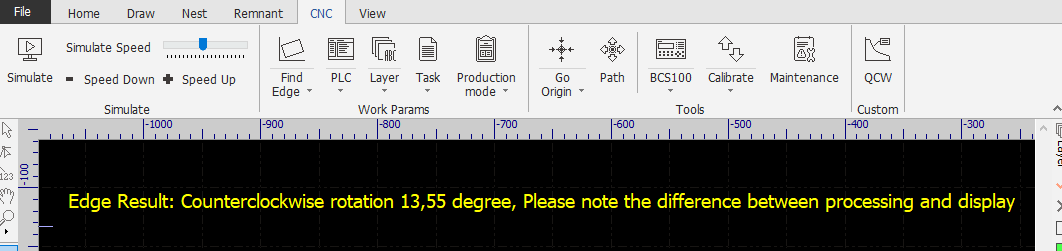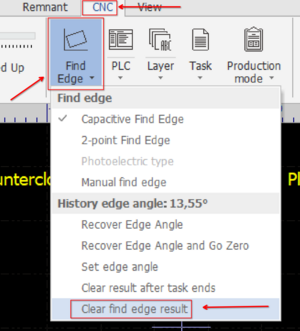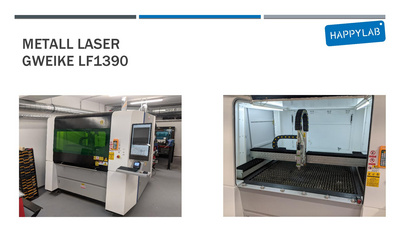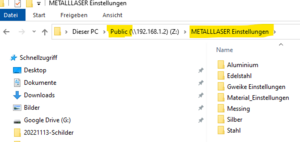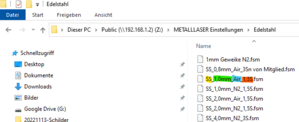|
|
| (48 dazwischenliegende Versionen von 4 Benutzern werden nicht angezeigt) |
| Zeile 1: |
Zeile 1: |
| − | [[Image:CNC-Fraese.jpg|thumb|300px|Metall Laser GWEIKE LF1390, 1,5kW]] | + | [[Image:Gweike_LF1390_Innen.jpg |thumb|300px|Innenraum|alternativtext=]] |
| | + | [[Image:Gweike_LF1390_Abfalllade.jpg|thumb|300px|Abfall-Schublade|alternativtext=]] |
| | + | [[Image:Fernbedienung_Gweike.jpg|thumb|300px|Fernbedienung|alternativtext=]] |
| | + | |
| | + | |
| | + | == Präsentation == |
| | + | |
| | + | [[Datei:Metall Laser.pdf|400x400px]] |
| | | | |
| | ==Tutorial Videos== | | ==Tutorial Videos== |
| | | | |
| | | | |
| − | [https://www.youtube.com/watch?v=MI0aB-VR6aM&list=PLG0FyUyXMGwEcey8wG_yqdRgqNm7FrBGm Youtube Playlist mit Tutorial Videos für die CNC Fräse]
| |
| | | | |
| − | [https://www.youtube.com/watch?v=Tu1ogKhMn-4&list=PLG0FyUyXMGwEcey8wG_yqdRgqNm7FrBGm&index=2 Fräse einschalten, USBCNC Öffnen und Maschine referenzieren (Im Video Zeit 25:10)] | + | [https://www.youtube.com/watch?v=aYkYieZ5lpE Metall Laser Cutter // Laser einschalten]<br /> |
| | | | |
| − | Achtung:
| + | [https://www.youtube.com/watch?v=PcDXB2PT1Ds Metall Laser Cutter // Laser aktivieren]<br /> |
| | | | |
| − | * Die Steuerung muss immer eingeschaltet bleiben.
| + | [https://www.youtube.com/watch?v=ut3xzmPGtRQ Metall Laser Cutter // Cypcut]<br /> |
| − | * Das Einspannen des Materials funktioniert jetzt anders. Fotos weiter unten im Wiki.
| |
| − | * Absaugung ist nicht mehr vorhanden, bitte nach dem Fräsen mit dem Staubsauger sauber machen
| |
| − | * '''Die Werte für Vorschub und Drehzahl bitte nur aus dem Schnittdatenrechner entnehmen. Werte auf Vcarve stimmen nicht.'''
| |
| | | | |
| − | * Mit dem Programm "Schnittdatenrechner", auf dem PC bei der CNC Fräse, kann man sich die optimalen Fräs-Einstellungen berechnen lassen.
| + | [https://www.youtube.com/watch?v=hIaud1CeGTk Metall Laser Cutter // Material einlegen und schneiden]<br /> |
| − | Programm zuhause installieren: https://webseite.sorotec.de/service/downloads/ -> Fräsparameter -> Schnittdatenrechner zur Installation auf dem PC
| |
| | | | |
| − | * "Das dicke CNC Buch" - [http://www.cnc-pausch.de/CNC-Buch.php Gratis Download]
| + | ---- |
| | | | |
| | ==Allgemeines== | | ==Allgemeines== |
| | '''Verwendung nur nach Einschulung!'''<br /> | | '''Verwendung nur nach Einschulung!'''<br /> |
| | | | |
| − | (Termine auf [www.happylab.at])<br /> | + | === (Termine auf [https://www.happylab.at/de_vie/workshops Happylab]) === |
| − | <br />
| + | |
| − | PLATZHALTER<br />
| + | === Vorsicht beim Schneiden === |
| − | <br />
| + | Bitte achte beim Schneiden genau auf den Laserkopf. '''Bei Reflexion von Funken oder Schlacke ist der Schneidvorgang sofort einzustellen.''' Die Düse des Kopfs ist dabei so dicht über dem Material, dass Schlacke und Funken die Nozzle sowie die Schutzlinse beschädigen können. |
| | + | |
| | + | Dies ist ein Anzeichen dafür, dass der Laser nicht vollständig durch das Material kommt. Dadurch die Schlacke vom Prozessgas nach oben aus dem Schnitt transportiert und beschädigt den Laserkopf. Durch Schlacke die sich auf der Oberfläche ablagert vibriert dann auch der Kopf beim Schneiden. |
| | + | |
| | + | |
| | + | '''Sollte eines dieser Dinge auftreten, Schlacke wird aus dem Schnitt nach oben geschleudert, Funken reflektieren vom Material nach oben oder der Laserkopf vibriert in der Z-Achse, ist das Schneiden sofort zu stoppen und die Schnittparameter müssen überarbeitet werden.''' Bei dicken Materialien ab 2mm kann es notwendig sein "Piercing" zu verwenden, Beispieleinstellungen dazu findest du bei anderen abgespeicherten Parametern. |
| | + | |
| | + | |
| | + | Einzige Ausnahme dazu ist, wenn nur die Oberfläche geritzt werden soll. Dabei ist aber ein Abstand der Nozzle von mindestens 8mm zur Oberfläche einzuhalten. |
| | + | |
| | ===Kosten=== | | ===Kosten=== |
| | Informationen: | | Informationen: |
| Zeile 32: |
Zeile 43: |
| | | | |
| | ---- | | ---- |
| | + | ===Gebrauchsanleitung=== |
| | + | [http://d.fscut.com/wordpress-fscut/2020/09/CypCut-user-manual-V6.5.pdf User Manual] |
| | + | |
| | | | |
| | ===Technische Daten=== | | ===Technische Daten=== |
| Zeile 47: |
Zeile 61: |
| | * Maximale Bearbeitungsdicken: Baustahl ca. 12mm, Edelstahl ca. 5mm, Aluminium ca. 4mm, Messing ca. 3mm | | * Maximale Bearbeitungsdicken: Baustahl ca. 12mm, Edelstahl ca. 5mm, Aluminium ca. 4mm, Messing ca. 3mm |
| | * Software: Cypcut | | * Software: Cypcut |
| − | <br />
| |
| − | [http://prezi.com/view/pHlGSNCZd3SveScNeFxQ/ Präsentation: Metall Laser GWEIKE Wien]
| |
| − |
| |
| − | ==Fräser==
| |
| − | [[Image:spannzange.jpg|300px|thumb|right|Fräser einsetzen]]
| |
| − |
| |
| − | Die Spannzange kann ausgewechselt werden. Die Wahl der richtigen Spannzange ist ''unbedingt'' erforderlich um Beschädigungen vorzubeugen.
| |
| − |
| |
| − | Folgende Spannzangengrößen (Schaftdurchmesser des Fräsers) sind im Lab vorhanden: 2 / 3 / 4 / 5 / 6 / 7 / 8 / 9 / 10 / 11 / 12 / 13 mm
| |
| − |
| |
| − | === Welchen Fräser für welches Material? ===
| |
| − |
| |
| − | Im [http://www.fabstore.at Fabstore] gibt es Fräser (Einschneider, Zweischneider und diamantverzahnt) in verschiedenen Durchmessern, Gravierstichel sowie Radienfräser.
| |
| − |
| |
| − | '''Anwendungsgebiete für Einschneider'''
| |
| − | * Konturen mit sehr hohen Qualitätsanforderungen
| |
| − | * Da lediglich nur eine Schneide, viel Platz für Spanabfuhr
| |
| − | * Sehr gut für weiche Materialien
| |
| − | * Kunststoffe
| |
| − | * PE, Teflon, Plexiglass, Styrodur
| |
| − | * Weiche Aluminiumsorten
| |
| | | | |
| − | '''Anwendungsgebiete für Zweischneider'''
| + | == Software == |
| − | * Universell Einsetzbar
| |
| − | * Härteres Aluminium
| |
| − | * Härtere Kunstoffe
| |
| − | * Holzwerkstoffe
| |
| | | | |
| − | '''Anwendungsgebiete für diamantverzahnte Fräser'''
| + | * [https://www.fscut.com/en/soft/cypcut/#download Hier könnt ihr Cypcut herunterladen.] |
| − | * GFK | |
| − | * CFK
| |
| − | * Leiterplatten und Verbundwerkstoffe
| |
| − | * Holz
| |
| | | | |
| − | == Drehzahl und Vorschubwerte für gängige Materialien == | + | === Cypcut auf Linux installieren: === |
| | + | Um Cypcut auf Linux Geräten zu verwenden, empfehlen wir [https://usebottles.com/ Bottles] |
| | + | *[[Bottles: Windows Programme auf Linux benutzen|Hier findet ihr eine detailierte Anleitung.]] |
| | + | *Hier die Konfigurationsdatei um ein Bottle zu erstellen: |
| | + | {{Zip|Bottles Cypcut.zip|1KB|Config File zum Importieren für Bottles}} |
| | | | |
| − | * Mit dem Programm "Schnittdatenrechner", auf dem PC bei der CNC Fräse, kann man sich die optimalen Fräs-Einstellungen berechnen lassen.
| + | === Edge Result: Clockwise rotation XX degree: === |
| − | Programm zuhause installieren: https://webseite.sorotec.de/service/downloads/ -> Fräsparameter -> Schnittdatenrechner zur Installation auf dem PC
| + | Manchmal kann es vorkommen, dass Cypcut beim Metalllaser in gelber Schrift eine Warnung über den ganzen Bildschirm anzeigt wie hier: |
| | + | [[Datei:Warnung Cypcut Edge Result.png]] |
| | | | |
| − | * Einstellungswerte von der alten Fräse sind im [[CNC_Fräse/Archiv|Archiv]] verfügbar.
| |
| − | * Link zu Online [https://www.cenon.de/cgi-bin/ToolCalc?lng=de Drehzahl und Vorschubberechnungen ]
| |
| | | | |
| − | ==Fräsrichtungen==
| + | Um diese Rotation wieder zu entfernen und nicht Gefahr zu laufen, dass etwas schief geschnitten wird, müsst ihr in den Reiter '''CNC''' wechseln. Dort das Menü von '''Find Edge''' ausklappen und dann '''Clear find edge result''' auswählen. |
| − | *Gleichlauffräsen
| + | [[Datei:Clear find edge result mit Markierungen.png|rahmenlos]] |
| − | Für spielfreie Kugelumlaufspindeln
| |
| − | *Gegenlauffräsen
| |
| − | Für Maschinen mit Umkehrspiel in den Gewindespindeln
| |
| | | | |
| − | [https://youtu.be/qTpsdsTHSQ0 Erklärvideo]
| |
| | | | |
| | + | Dieser Warnung wird angezeigt, wenn jemand vor euch die '''Find Edge''' Funktion benützt hat, wie ihr selbst diese benützen könnt find ihr hier: |
| | | | |
| − | ==Material einspannen==
| + | https://www.fscut.com/tutorials/find-sheet-edge-and-rotation-angle/?%3E |
| | | | |
| − | Vorgehensweise:
| + | ==Düsen== |
| − | | + | Welche Düse man für welches Material braucht, findet ihr unter den Material-Einstellungen. |
| − | * Maschinentisch mit Staubsauger säubern.
| + | Siehe Foto. |
| − | * Bitte immer eine Opferplatte unter das zu fräsende Material legen.
| + | *"S" Steht für Single Düse |
| − | * Die Nutensteine sind 3D gedruckt und werden von uns laufend ausgetauscht, sollten sie beschädigt sein.
| + | *"D" Steht für Double Düse<gallery widths="500px" heights="350px"> |
| − | * Falls ein Nutenstein nicht in die Schiene rutschen sollte bzw. klemmt, dann sollte man die Schiene mit dem Staubsauger aussaugen bzw. eine andere Schraube mit anderem Nutenstein verwenden.
| + | Image:Single Nozzle links Double Nozzle rechts 2.jpg|Single links , Double rechts |
| − | * Um den optimalen Halt des Materials zu gewährleisten, sollte man das Material an mindestens 4 Stellen festspannen. in der Regel an allen Ecken.
| + | Image:Single Nozzle links Double Nozzle rechts.jpg|Single links , Double rechts |
| − | * Eine Absaugung während dem Fräsen gibt es in Wien nicht mehr. | |
| − | * Nach dem Fräsen bitte nochmals Staubsaugen. | |
| − | | |
| − | <gallery widths=200px heights=200px> | |
| − | Image:Nutenstein.jpg|Nutenstein + Schraube in Nutentisch schieben | |
| − | Image:Nutentisch_(2).jpg|Nutenstein + Schraube in Nutentisch schieben
| |
| − | Image:Einspannen.jpg|Opferplatte + Material + 4-fach eingespannt. | |
| − | Image:Richtig Einspannen.jpg|Opferplatte + Material + Spannpratze (Beilagscheibe und Flügelmutter).
| |
| | </gallery> | | </gallery> |
| − | | + | [[Datei:Welche Düse?.png|links|mini]] |
| − | ==Material einspannen==
| + | <br /> |
| − | <videoflash>kX1kVATRHig</videoflash>
| + | [[Datei:Screenshot 2022-12-06 113519.png|links|mini]] |
| − | | + | [[Kategorie:Metall Werkstatt]] |
| − | ==Nullpunkt setzten==
| + | [[Kategorie:Laser Cutter]] |
| − | <videoflash>VfAiFzMQ7HE</videoflash>
| |
| − | | |
| − | * Der schwarze Punkt am Material symbolisiert meinen gewünschten Nullpunkt. Den Nullpunkt stellt man mittels "Jog" Menüpunkt und dem roten Knopf auf der Handsteuerung ein.
| |
| − | | |
| − | ==Einspannung nochmals kontrollieren==
| |
| − | | |
| − | <videoflash>7-ThjPHYPDc</videoflash>
| |
| − | | |
| − | * Nach dem Einspannen muss man kontrollieren ob die Fräswege nicht mit den Einspannpratzen kollidieren. Man fährt alle Spannprazen mittels "Jog" Menüpunkt ab.
| |
| − | * Die gelbe Linie im USBCNC Symbolisiert den aktuellen Standpunkt des Fräsers. Die blauen Linien sind die Verfahrenswege im Werkstück.
| |
| − | * Wenn die gelbe Linie die blaue Linie trifft, dann darf an dieser stelle auf gar keinen Fall eine Einspannpratze sein. Sollte das der Fall sein, bitte die Einspannpratze oder den Nullpunkt versetzen.
| |
| − | | |
| − | ==Programme==
| |
| − | ===CAD/CAM===
| |
| − | | |
| − | Makerspace IDs:<br />
| |
| − | Wien/Salzburg: DD406-7B1B4-DE684-0D5E0-1B335-56908-D70F7<br />
| |
| − | Berlin: 387D2-6FB22-2C27A-6C451-47E22-E2C6A-531B7<br />
| |
| − | | |
| − | * [http://www.vectric.com/products/vcarve/trial.html Vectric VCarve Pro] Trial herunterladen
| |
| − | | |
| − | * [https://www.vectric.com/de/support/programm-updates Vectric VCarve Pro Versionen]
| |
| − | | |
| − | ** Programm zur Erstellung von Pfaden zum 2,5D und 3D Fräsen. Importierbare Formate sind vektorbasierte 2D Dateien (z.B. DXF, EPS, DWG, Ai, PDF, SVG, SKP,..) und 3D Modelle (STL, 3DM, SKP, 3DS, DXF, OBJ,...).
| |
| − | ** Im Happylab gibt es die Makerspace Edition von Vcarve Pro. Diese hat den Vorteil, dass die Dateien in der Probeversion vorbereitet werden können. Man muss bei der Probeversion unter Help - about VCarve die entsprechende Makerspace ID angeben. Dann kann die in der Probeversion erstellte Datei in dem entsprechenden Happylab mit der Vollversion geöffnet und der G-Code exportiert werden.
| |
| − | *** Makerspace ID Wien/Salzburg: DD406-7B1B4-DE684-0D5E0-1B335-56908-D70F7
| |
| − | *** Makerspace ID Berlin: 387D2-6FB22-2C27A-6C451-47E22-E2C6A-531B7
| |
| − | *** In Wien und Salzburg sind Vollversionen jeweils am Präsentations-PC und am Fräsen-PC installiert.
| |
| − | {{zip|Werkzeugdatenbank_Vectric_VCarve.zip|28KB|Werkzeugdatenbank für VCarve Pro}}
| |
| − | | |
| − | * [https://www.autodesk.de/campaigns/fusion-360-for-hobbyists FUSION 360]
| |
| − | ** Ein sehr mächtiges CAD/CAM Programm von Autodesk. Für Studenten gibt es eine [http://www.autodesk.com/products/fusion-360/students-teachers-educators kostenlose Version] für Mac oder PC. Auf YouTube finden sich etliche ausgezeichnete Tutorials ( zB. vom [https://youtu.be/sw8BW0IXWZw?list=PLmA_xUT-8UlLmTvSAketheHaNQWxNA5yT Fusion 360 Team]). (Hinweis: wenn man CAM (also G-Code Erzeugung) auch gleich machen möchte ist als PostProcessor eding.cps auszuwählen, die daraus resultierenden Files kann man direkt im USB-CNC öffnen)
| |
| − | ** So bekommt ihr eine GRATISLIZENZ für [https://knowledge.autodesk.com/support/fusion-360/learn-explore/caas/sfdcarticles/sfdcarticles/How-to-activate-start-up-or-educational-licensing-for-Fusion-360.html FUSION 360] (Ihr dürft allerdings nicht mehr als 100.000 USD im Jahr verdienen... :)
| |
| − | **[https://www.youtube.com/user/AutodeskFusion360 AutodeskFusion360 Youtube channel]
| |
| − | **[https://youtu.be/A5bc9c3S12g Fusion360 Absolute Beginner Tutorial]
| |
| − | ** {{zip|Happylab_fusion360_tools_lib.zip|1KB|Werkzeugdatenbank für Fusion360}}
| |
| − | | |
| − | ==VCarve Erklärvideos==
| |
| − | * Hier einige Links zu Erklärvideos vom offiziellen Vectric Youtube Channel:
| |
| − | * [https://youtu.be/csazI8iOJoM 3D Fräsen mit VCarve, Erklärvideo (Englisch)]
| |
| − | * [https://www.youtube.com/user/Vectric/playlists VCarve Youtube Channel (Englisch)]
| |
| − | * [https://www.youtube.com/watch?v=yeR92mbyUTg&feature=youtu.be VCarve Anfängertutorial]
| |
| − | | |
| − | ====weitere CAM Programme====
| |
| − | * [http://www.estlcam.de/ Estlcam] - einfache und sehr gute kommerzielle Software für 49€. Die Testversion legt beim Öffnen und Speichern (länger werdende) Pausen ein, ist aber voll funktionsfähig.
| |
| − | * [http://www.filoucnc.com/ FilouNC] - kommerzielle Software, 30-Tage Testversion
| |
| − | * [http://www.cambam.info CamBam] - kommerzielle Software, Testversion kann 40-mal ausgeführt werden
| |
| − | * [http://www.bocnc.de/bocnc_004.htm BOcnc] - Freeware, nur für nicht kommerzielle Nutzung (die Site ist schon länger offline, das Programm kann aber über [https://web.archive.org/web/20160401071021/http://bocnc.eu/bocnc_004.htm archive.org] heruntergeladen werden.
| |
| − | * [http://pycam.sf.net pycam] ([https://vimeo.com/channels/pycam Tutorial Video]) - Open Source (GPLv3), verschiedenste Toolpaths
| |
| − | | |
| − | ====Nützliche SW-Tools====
| |
| − | * [http://diyundso.de/?page=17&ref=0 Online-Tool: G-Code zum Gewindefräsen erzeugen]
| |
| − | * [http://gadgets.vectric.com/dovetail.html Schwalbenschwanz mit VCarve Pro erstellen]
| |
| − | | |
| − | ==siehe auch==
| |
| − | * [[CNC-Bohren von Leiterplatten]]
| |
| − | * [[CNC-Fräsen von Leiterplatten]]
| |
Präsentation
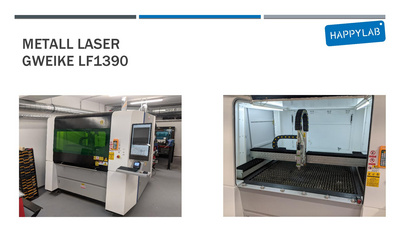
Tutorial Videos
Metall Laser Cutter // Laser einschalten
Metall Laser Cutter // Laser aktivieren
Metall Laser Cutter // Cypcut
Metall Laser Cutter // Material einlegen und schneiden
Allgemeines
Verwendung nur nach Einschulung!
Vorsicht beim Schneiden
Bitte achte beim Schneiden genau auf den Laserkopf. Bei Reflexion von Funken oder Schlacke ist der Schneidvorgang sofort einzustellen. Die Düse des Kopfs ist dabei so dicht über dem Material, dass Schlacke und Funken die Nozzle sowie die Schutzlinse beschädigen können.
Dies ist ein Anzeichen dafür, dass der Laser nicht vollständig durch das Material kommt. Dadurch die Schlacke vom Prozessgas nach oben aus dem Schnitt transportiert und beschädigt den Laserkopf. Durch Schlacke die sich auf der Oberfläche ablagert vibriert dann auch der Kopf beim Schneiden.
Sollte eines dieser Dinge auftreten, Schlacke wird aus dem Schnitt nach oben geschleudert, Funken reflektieren vom Material nach oben oder der Laserkopf vibriert in der Z-Achse, ist das Schneiden sofort zu stoppen und die Schnittparameter müssen überarbeitet werden. Bei dicken Materialien ab 2mm kann es notwendig sein "Piercing" zu verwenden, Beispieleinstellungen dazu findest du bei anderen abgespeicherten Parametern.
Einzige Ausnahme dazu ist, wenn nur die Oberfläche geritzt werden soll. Dabei ist aber ein Abstand der Nozzle von mindestens 8mm zur Oberfläche einzuhalten.
Kosten
Informationen:
Kosten
Gebrauchsanleitung
User Manual
Technische Daten
- Modellbezeichnung: GWEIKE LF1390
- Typ: Glasfaser Laser für die Berabeitung von metallischen Materialien
- Verfahrwege: X = 1320 mm, Y = 920 mm, Z = 80 mm
- Arbeitsbereich : X = 1300 mm, Y = 900 mm
- Antrieb: 3 Servomotoren
- Kugelumlaufspindeln
- Genauigkeit: ca. +/- 0,03mm
- Wiederholgenauigkeit: ca. +/- 0,02mm
- Maximale Arbeitsgeschwindigkeit: ca. 40.000 mm/min
- Laserkopf mit Autofokus (Raytools)
- Laserquelle: IPG 1,5kW
- Maximale Bearbeitungsdicken: Baustahl ca. 12mm, Edelstahl ca. 5mm, Aluminium ca. 4mm, Messing ca. 3mm
- Software: Cypcut
Software
Cypcut auf Linux installieren:
Um Cypcut auf Linux Geräten zu verwenden, empfehlen wir Bottles
Edge Result: Clockwise rotation XX degree:
Manchmal kann es vorkommen, dass Cypcut beim Metalllaser in gelber Schrift eine Warnung über den ganzen Bildschirm anzeigt wie hier:
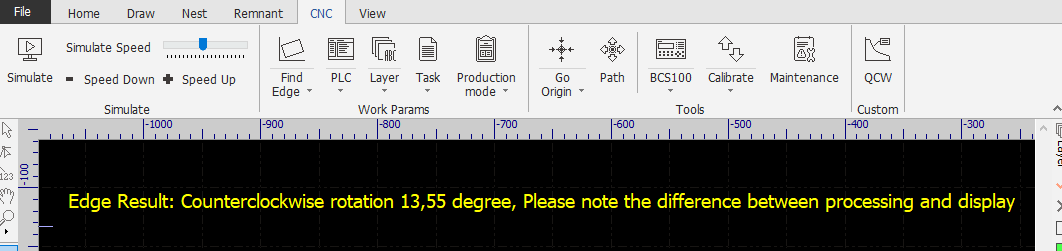
Um diese Rotation wieder zu entfernen und nicht Gefahr zu laufen, dass etwas schief geschnitten wird, müsst ihr in den Reiter CNC wechseln. Dort das Menü von Find Edge ausklappen und dann Clear find edge result auswählen.
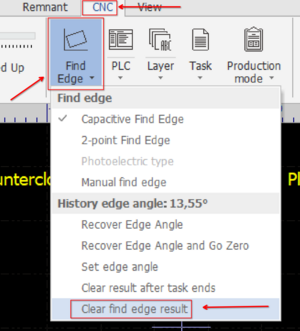
Dieser Warnung wird angezeigt, wenn jemand vor euch die Find Edge Funktion benützt hat, wie ihr selbst diese benützen könnt find ihr hier:
https://www.fscut.com/tutorials/find-sheet-edge-and-rotation-angle/?%3E
Düsen
Welche Düse man für welches Material braucht, findet ihr unter den Material-Einstellungen.
Siehe Foto.
- "S" Steht für Single Düse
- "D" Steht für Double Düse
Single links , Double rechts
Single links , Double rechts